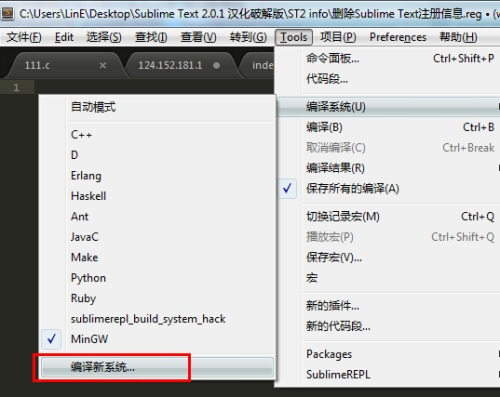四个步骤:
- 下载安装Sublime text2 for windows
- 下载安装 MinGW 与 系统变量设置
- Sublime Building System 设置
- 编译测试
- 在环境变量PATH 添加系统 MinGW 的实际安装位置,如: D:\Program Files\MinGW 或者比如本文中演示的C:\MinGW\bin。在PATH里加入C:\MinGW\bin(具体路径请根据你的MinGW选择)。如果PATH里面还有其他的变量,记得要加个英文半角分号。一般 PATH 中的变量会非常的多,不同变量之间使用;分隔。
- 新建LIBRARY_PATH变量,如果有的话,在值中加入C:\MinGW\lib,这是标准库的位置。
- 新建C_INCLUDEDE_PATH变量,值设为C:\MinGW\include。
- 检查变量设置:Win+R输入: cmd ,在命令行中输入: g++ -v ,有内容输入证明环境变量配置正确.如果出现 'g++' 不是内部或外部命令,也不是可运行的程序或批处理文件。 检查上一步配置.
如果出现上面的画面,说明了你安装成功了,否则就是环境变量设置的问题。需要修改一下环境变量。在已经存在的环境变量前面添加上mingw的路径。因为Windows的环境变量修改之后不会立马生效,需要重启电脑。如果想省事,不想重启电脑的话可以直接在cmd中输入set path c:\这样环境变量就会被强制刷新。
|
{
"cmd": ["g++","${file}","-std=c++11" ,"-o", "${file_path}/${file_base_name}","&","start", "${file_path}/${file_base_name}.exe"],
//"cmd": ["make"],
"file_regex": "^(..[^:]*):([0-9]+):?([0-9]+)?:? (.*)$",
"working_dir": "${file_path}",
"selector": "source.c, source.c++",
"shell": true,
"variants":
[
{
"name": "Run",
"cmd": ["${file_path}/${file_base_name}"]
}
]
}
|
然后 Ctrl+S,弹出保存对话框,文件名改为 MinGW.sublime-build 保存即可
然后菜单栏选择Tools—编译系统—选择MinGW就行了,接下来就可以自己编写一个C语言代码然后按下Ctrl+B编译看看
下一篇:sublime 中模板的设置
或者可以有一个更加牛逼的存在,直接集成显示到ST2当中
|
1
2
3
4
5
6
7
8
9
10
11
12
13
14
15
16
17
18
|
@echo off
echo ____________________________________________
cd %~dp1
ECHO ****************Compiling*******************
ECHO wait...
IF EXIST %~n1.exe (DEL %~n1.exe)
g++ %~dp1%~nx1 -o %~n1.exe
ECHO Compiling Success!
echo Running Program!
IF EXIST %~n1.exe
(
ECHO -----------OUTPUT-----------
echo.
%~n1
ECHO Compiling Finish
pause
)
|
把以上代码复制下来,保存为 Compile.bat 放置到一个环境变量所指向的目录,例如你的编译器,我的编译器是 C:Program Files (x86)MinGWbin ,所以我放到这个目录就可以了
然后打开Sublime Text 2 菜单栏选择Tools—编译系统—编译新系统
输入
|
1
2
3
4
5
6
|
{
"cmd": [" Compile.bat", "$file_name"],
"selector": "source.c",
"shell": true,
"encoding":"gbk"
}
|
然后 Ctrl+S,弹出保存对话框,文件名改为 MinGW.sublime-build 保存即可
{
- 配置快捷键:编译之后在CMD中运行
- 点击Sublime Text 3 >> Preferences >> Key Bindings -User
- 输入如下代码:
|
1
2
3
|
{
"keys": ["ctrl+alt+shift+b"], "command": "build","args": {"variant": "RunInCommand"}
}
|
执行 Ctrl + B【Build】命令,进行编译。可以看到控制台显示如下:
执行 Ctrl + Shift + B【Run】命令,编译并执行。可以看到控制台显示如下:
执行 Ctrl + Shift + Alt + B【RunInCommand】命令,编译并在CMD中执行。命令行显示
//C头文件目录
C_INCLUDE_PATH=%MINGW_PATH%/include;%MINGW_PATH%/lib/gcc/mingw32/3.4.5/include
//C++头文件目录
CPLUS_INCLUDE_PATH=%MINGW_PATH%/include/c++/3.4.5;%MINGW_PATH%/include/c++/3.4.5/mingw32;%MINGW_PATH%/include/c++/3.4.5/backward;%C_INCLUDE_PATH%
//在QTSDK带的MinGW中C++头文件目录均在lib文件夹下
CPLUS_INCLUDE_PATH=%MINGW_PATH%/lib/gcc/mingw32/4.4.0/include/c++;%C_INCLUDE_PATH%
//库目录
LIBRARY_PATH=%MINGW_PATH%/lib;%MINGW_PATH%/lib/gcc/mingw32/3.4.5
//可执行程序目录
PATH=%MINGW_PATH%/bin;%MINGW_PATH%/libexec/gcc/mingw32/3.4.5
sublime text3与MinGW配合使用配置更简单
http://www.chenhaizan.cn/article-sublime~text~3~and~mingw~set~c~development~environment.html
#include<iostream.h>的话,就不需要在cout前面加 std::这个名称空间了,但是如果引用的是#include<iostream>的话就需要在cout前面加 std::或者在引用下面写上
using namespace std; //不加这个的话, 就要 std::cout这么写